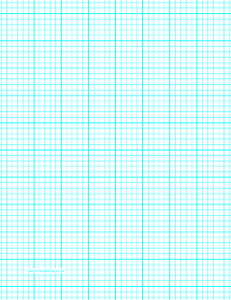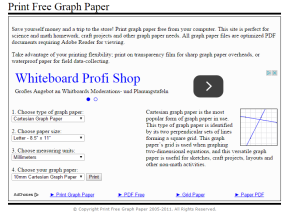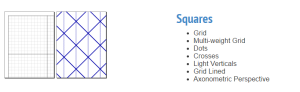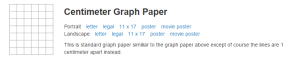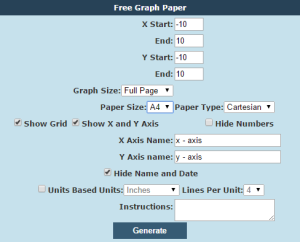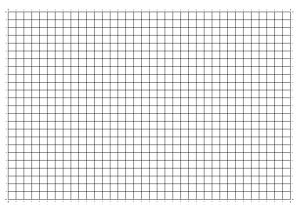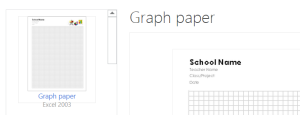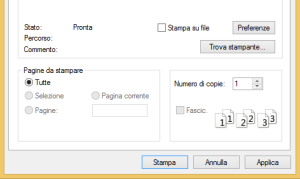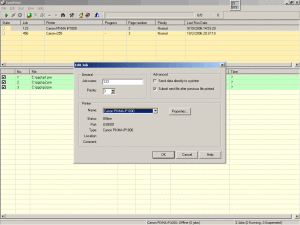Oggi vediamo dove trovare una tastiera virtuale russa, araba, giapponese e cinese da utilizzare sul computer.
Windows permette di configurare una tastiera internazionale di qualsiasi tipo, se il computer è stato comprato in Italia, i tasti sono però posizionati in modo diverso rispetto alle tastiere che troviamo in altri paesei.
La soluzione migliore, per chi vuole scrivere un messaggio in una lingua straniera come il russo, l’arabo, il giapponese e il cinese, è rappresentato dalle tastiere virtuali.
Uno dei siti più interessanti, per chi cerca una tastiera virtuale online, è i2Type, strumento che permette di scrivere in qualsiasi lingua.
Il funzionamento è semplice, accedendo alla pagina iniziale viene mostrata l’immagine di una tastiera.
Tramite il menu presente in alto a destra è possibile scegliere che tipo di tastiera virtuale da utilizzare.
Troviamo tastiere di tutti i tipo, oltre a quelle più comune segnaliamo la tastiera virtuale indiana, georgiana, ucraina e turca.
La tastiera virtuale può essere utilizzata in due modi.
La prima modalità è tramite la tastiera del proprio Pc, questa viene associata alla tastiera virtuale mostrata sul sito e il relativo testo digitato viene mostrato nella pagina.
In alternativa è possibile utilizzare la tastiera virtuale cliccando i tasti mostrati sul sito.
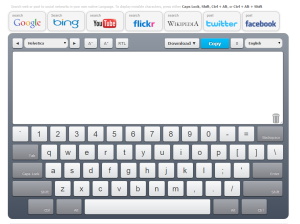
Molto interessante è Litetype.com, sito su cui troviamo molte tastiere virtuali da utilizzare online.
Tra gli strumenti presenti segnaliamo la tastiera virtuale russa, coreana cinese, tedesca e francese.
Il funzionamento anche in questo caso è molto semplice, nella pagina iniziale troviamo l’elenco delle tastiere disponibili.
Una volta effettuata la scelta, si accede alla pagina in cui è presente la tastiera virtuale scelta.
A questo punto è possibile scrivere cliccando i tasti della tastiera virtuale con il tasto sinistro del mouse.
Il servizio permette anche di effettuare la traduzione dei testi in modo veloce.
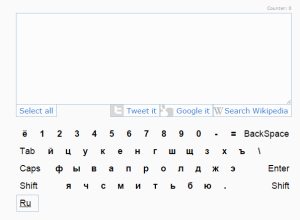
Altra soluzione interessante, per chi cerca una tastiera virtuale online, è Gate2home.com.
Il funzionamento è simile a quello dei servizi segnalati in precedenza, nella pagina iniziale troviamo l’elenco delle tastiere disponibili, tra cui è possibile scegliere quella che si vuole utilizzare.
Una volta effettuata la scelta si accede alla pagina in cui è presente la tastiera virtuale, è quindi possibile scrivere utilizzando la tastiera del proprio Pc, i tasti vengono infatti associati a quelli della tastiera virtuale quando si scrive nell’area di testo.
In alternativa è possibile scrivere cliccando i tasti della tastiera virtuale mostrata.
Troviamo poi alcune funzionalità avanzate interessanti, utilizzando i pulsanti presenti in alto è infatti possibile copiare il testo e pubblicarlo su Facebook e Twitter.
Risulta inoltre possibile eseguire la traduzione in modo veloce.
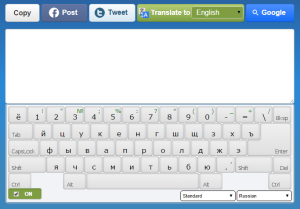
Simile è il funzionamento di Typeit.org, un altro strumento gratis e che non richiede la registrazione.
Nella pagina iniziale troviamo l’elenco delle tastiere virtuali disponibili, tra cui una composta solo da simboli.
Una volta effettuata la scelta, si accede alla pagina in cui è presente la tastiera virtuale.
Lo strumento può essere utilizzato tramite la tastiera del proprio computer, la propria tastiera viene infatti associata a quella virtuale e il relativo testo mostrato nella pagina.
In alternativa è possibile scrivere cliccando i tasti della tastiera virtuale.
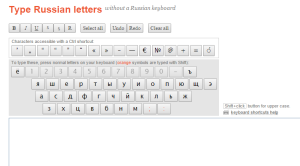
Più limitato è il servizio offerto da MagicTyper, in questo caso troviamo infatti una tastiera virtuale russa, araba e greca.
Utilizzando i link presenti in alto a destra è possibile scegliere la tastiera da utilizzare.
La tastiera scelta viene poi mostrata nella parte centrale della pagina e cliccando i tasti è possibile scrivere.
Lo strumento è gratis e non richiede la registrazione.
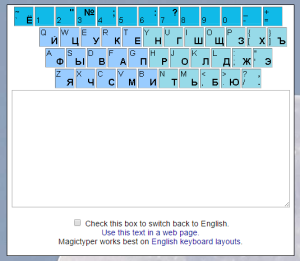
Quelli che abbiamo segnalato in precedenza sono strumenti da utilizzare tramite il browser, per chi cerca una tastiera virtuale da installare sul computer la soluzione è Virtual Keyboard.
Si tratta di un programma per Windows che mette a disposizione diversi tipi di tastiera virtuale, come quella russa, spagnola, tedesca, inglese e francese.
L’utilizzo è molto semplice, basta scegliere la tastiera che si vuole utilizzare tra quelle presenti e scrivere poi all’interno del programma.
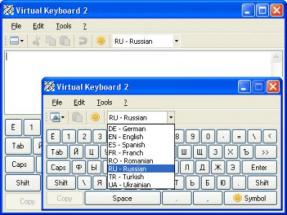
Le possibilità sono quindi numerose per chi cerca una tastiera virtuale da utilizzare sul proprio computer.
Segnalateci quali sono i vostri strumenti di questo tipo preferiti e quali dovrebbero essere aggiunti a questa lista.